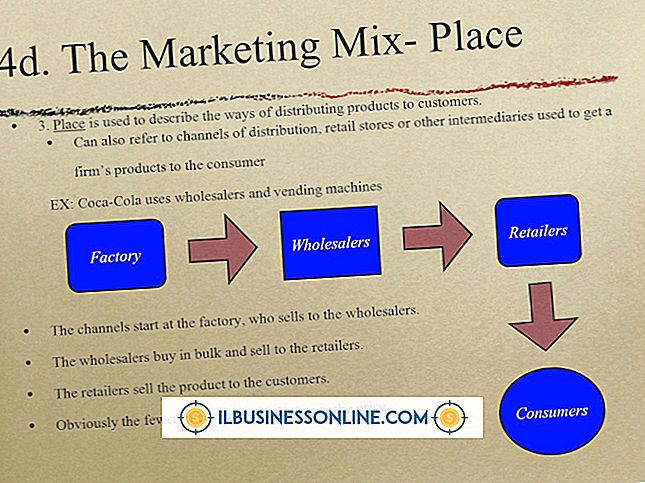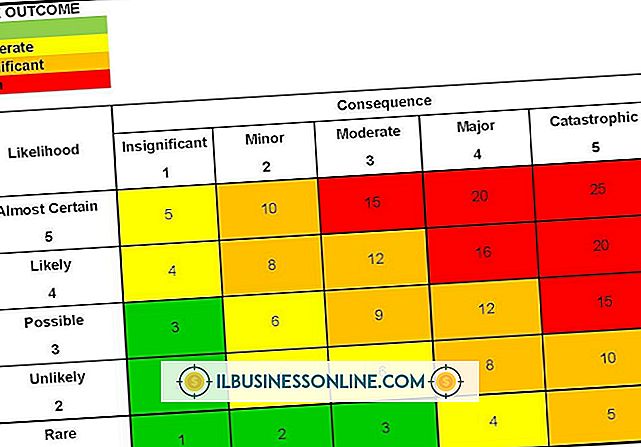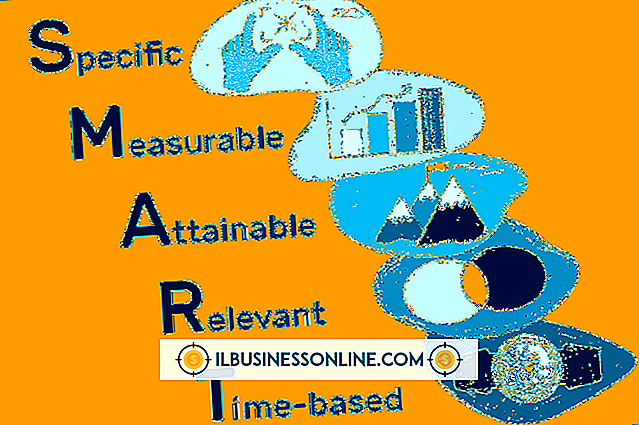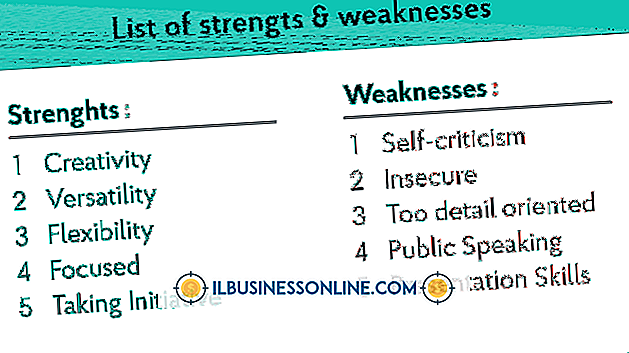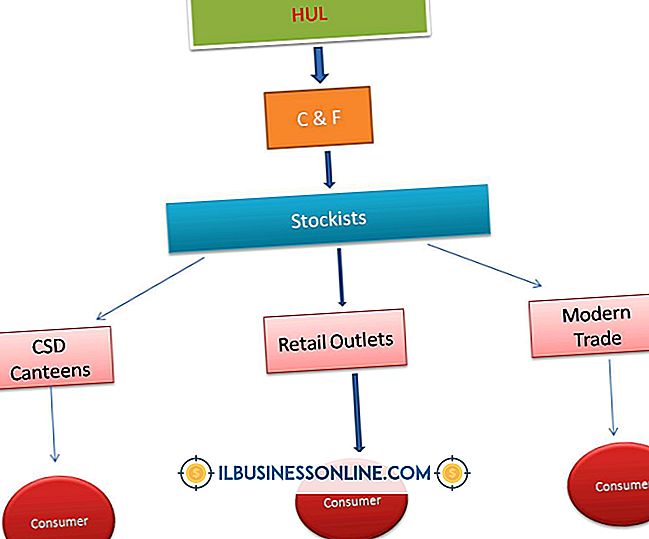So aktualisieren Sie den Image-Dateispeicherort in Wordpress

Wenn Ihr WordPress-Upload-Ordner ausgesprochen voll oder unorganisiert ist, möchten Sie möglicherweise zukünftige Uploads in einen anderen Ordner migrieren. Über das Menü "Medieneinstellungen" der WordPress-Administratoroberfläche können Sie zukünftige Uploads in einen neuen Ordner leiten und sogar Ihre Uploads basierend auf dem Datum organisieren.
1
Öffnen Sie Ihren bevorzugten Webbrowser und rufen Sie das Administrator-Login für Ihre WordPress-Installation auf.
2
Geben Sie Ihren Administrator-Benutzernamen und Ihr Kennwort ein und klicken Sie auf die Schaltfläche "Anmelden".
3.
Klicken Sie im linken Bereich auf die Schaltfläche "Einstellungen" und anschließend auf die Schaltfläche "Medien".
4
Geben Sie den Ordnernamen für den gewünschten Upload-Speicherort in das leere Feld "Uploads in diesem Ordner speichern" ein. Es befindet sich unter der Überschrift "Dateien hochladen". Beispielsweise können Sie einen Bildordner mit "Medien / Bilder" auflisten.
5
Klicken Sie auf die Schaltfläche "Änderungen speichern", um den neuen Ort zu speichern. Zukünftige Uploads werden an diesem Ort gespeichert, anstatt im Standardordner "wp-upload".
Spitze
- Für eine weitere Organisation der hochgeladenen Medien können Sie das Kontrollkästchen "Meine Uploads in Monats- und Jahresordner ordnen" aktivieren. In diesem Abschnitt werden Uploads nach Monat und Jahr aufgeführt, sodass Sie verhindern können, dass Uploads eines Monats mit Uploads eines anderen gemischt werden. Dies ist besonders praktisch, wenn Ihre Site regelmäßig datumsspezifische Multimedia-Inhalte enthält.